ps花卉中的非主流美女教程(2)
来源:photoshop联盟
作者:Sener
学习:10087人次
4、创建曲线调整图层,对红、绿、蓝通道进行调整,参数设置如图13- 15,效果如图16。这一步给图片增加淡黄色。
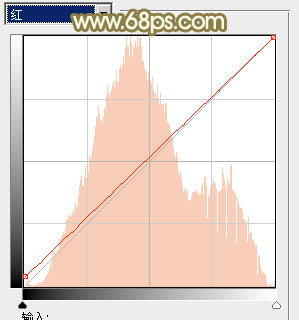
<图13>
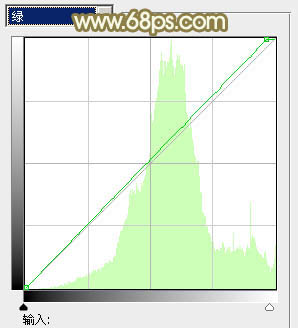
<图14>
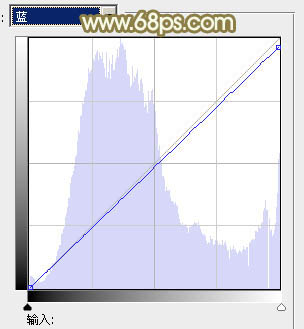
<图15>

<图16>
5、创建可选颜色调整图层,对红,绿进行调整,参数及效果如下图。这一步主要把图片中的绿色转为黄褐色。
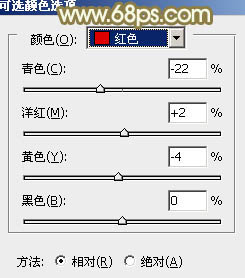
<图17>
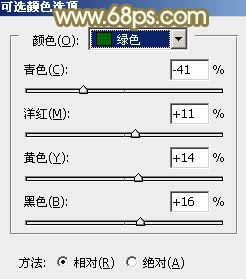
<图18>

<图19>
6、创建色彩平衡调整图层,对中间调,高光进行调整,参数设置如图20,21,效果如图22。这一步微调人物肤色。
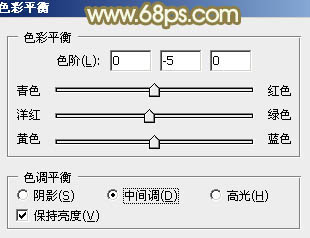
<图20>
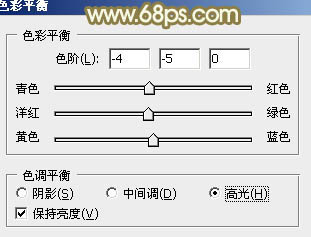
<图21>

<图22>
学习 · 提示
相关教程
关注大神微博加入>>
网友求助,请回答!




![[非主流PS教程] 自然风格原创教程](http://pic.16xx8.com/article/UploadPic/2007/12/22/2007122211425617_lit.jpg)
![[非主流PS教程] 打造非主流像素效果](http://pic.16xx8.com/article/UploadPic/2007/10/26/200710267382211_lit.jpg)
![[非主流PS教程] 【调出照片 feizhuliu 非.主流Lab蓝色】](http://pic.16xx8.com/article/UploadPic/2007/11/28/2007112874234145_lit.jpg)
